
Перейти в хранилище документации
Обратиться в техническую поддержку![]()
На любом физическом мониторе Клиента можно отобразить раскладку. Для этого необходимо:
Кликнуть по схеме мониторов собственного Клиента на панели управления мониторами (см. Панель управления мониторами).
Примечание
Управление мониторами Клиентов регулируется правами пользователя (см. Создание и настройка роли).
Откроются расширенные изображения мониторов.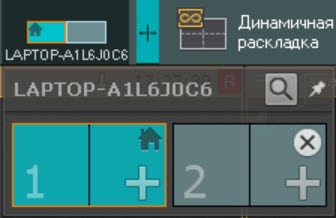
Примечание
Все подключенные Клиенты подписаны NetBiosName.
Каждому монитору соответствует порядковый номер. Для кратковременного отображения номера монитора на экране необходимо нажать кнопку ![]() .
.
В зависимости от состояния мониторов в программном комплексе Интеллект X изображения могут принимать разные виды.
| Изображение | Состояние монитора |
|---|---|
| Активный основной монитор |
| Неактивный основной монитор |
| Нераспределенный дополнительный монитор |
| Неактивный дополнительный монитор |
| Активный дополнительный монитор |
Примечание
На изображении мониторов схематически изображена раскладка, открытая в данный момент.
Для отображения на мониторе раскладки необходимо:
Нажать на кнопку + на изображении нераспределенного дополнительного монитора. Дополнительный монитор перейдет в активное состояние, и на его экран будет продублирована раскладка основного монитора.
Настроить раскладку дополнительного монитора (см. Настройка раскладок). Настройка раскладки дополнительного монитора осуществляется через основной монитор (дополнительный монитор должен быть активен). При этом изменения вносятся только для дополнительного монитора, раскладка основного монитора не изменяется.
Нажать на изображение основного монитора. Дополнительный монитор перейдет в неактивное состояние, на основном мониторе отобразится первоначальная раскладка. Редактирование данной раскладки не будет относиться к дополнительному монитору, если он будет неактивен.
Настройка дополнительных мониторов завершена.
Для редактирования раскладки на дополнительном мониторе необходимо:
Выбрать отображаемые видеокамеры на основном или дополнительном мониторе можно, перетаскивая их способом Drag-and-drop:
в ячейку на схеме основного или дополнительного монитора с панели объектов (см. Панель объектов);
Аналогичным образом можно перетаскивать не только отдельные видеокамеры, но также группы видеокамер, все видеокамеры Сервера или домена.
Примечание.
Изменения сохраняются только до перезапуска Клиента. При следующем запуске Клиента раскладка будет иметь исходный вид.
Сворачивание основного и дополнительного монитора происходит независимо друг от друга. Для закрытия дополнительного монитора в Интеллект X необходимо нажать кнопку  на его изображении.
на его изображении.